win8定时关机任务怎么关闭
更新时间:2016-10-10 10:08:14作者:ujiaoshou
win8定时关机任务怎么关闭?有些人为了方便,在Win8系统下设置了定时关机,可是在使用一段时间后,不需要这个定时关机,想要取消,却不知如何取消。下面跟小编一起看看win8取消定时关机的方法。
win8取消定时关机的方法:
1、找到Win8系统中的控制面板,双击,打开,在右上角的“查询”放大镜处,输入“计算机管理”,结果如图:
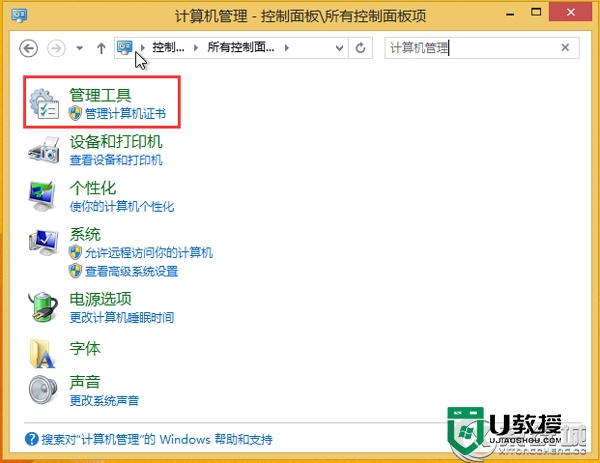
2、单击“管理工具”,弹出窗口,找到“管理工具”下的“任务计划程序”快捷方式;u教授u盘装win8系统教程
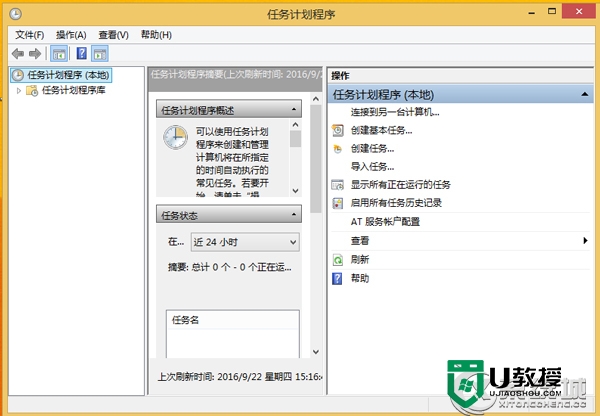
3、单击左侧的“任务计划程序库”,在中间上半部分找到名称为“定时关机”的计划任务;
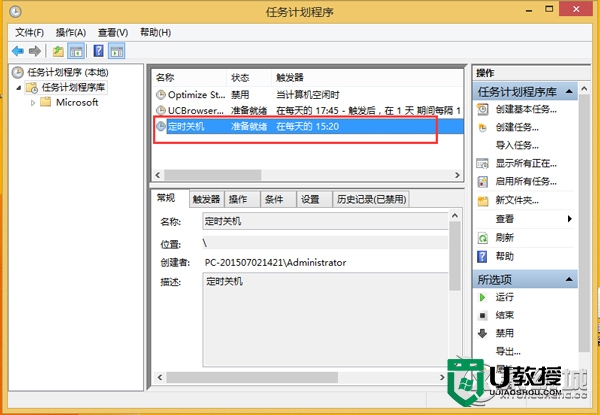
4、在“定时关机”任务上,右击”“,如图,选择”删除“,即可取消此任务;或者选择”禁用“,禁用此任务。
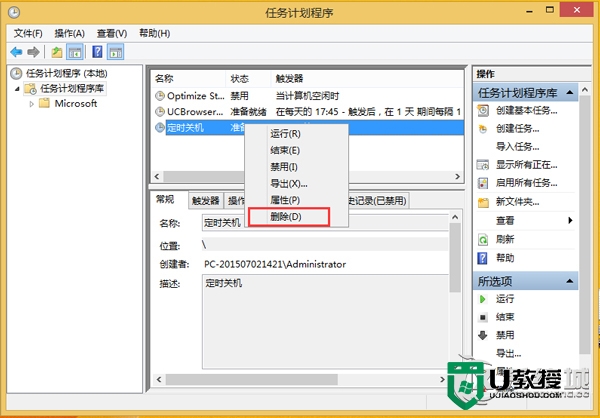
上面就是win8定时关机任务怎么关闭的介绍了,设置了定时关机的朋友可以在任务计划程序中删除,如果下次可能还会使用的可以选择禁止。大家还有其他的电脑的使用疑问,或者是想自己u盘重装系统都可以上u教授官网查看相关的教程。
- 上一篇: xp电脑双屏显示怎么设置,xp双屏显示的方法
- 下一篇: win7电脑显卡性能怎样优化
win8定时关机任务怎么关闭相关教程
- win8.1定时关机功能怎么取消|win8.1关闭定时关机的方法
- win8系统如何取消任务栏|win8关闭任务栏的方法
- win8定时关机怎么设置|win8如何设置自动关机
- 电脑怎么定时关机 电脑定时关机的方法介绍
- win8系统如何取消定时关机|win8取消关机计划的方法
- 怎么关闭任务栏搜索丨关闭任务栏搜索图解
- 电脑win10怎么设置定时关机和开机 win10定时关机命令cmd
- Win11如何关闭任务栏搜索?Win11关闭任务栏搜索方法
- 苹果电脑怎么定时关机 苹果电脑定时关机设置方法
- win10怎么设置定时关机 windows10最简单设置定时关机命令的方法
- 电脑锁屏密码忘记了怎么办 锁屏密码忘了怎么解开
- 苹果电脑键盘锁住了怎么解锁 mac键盘锁住了怎么解锁
- cdr怎么保存jpg格式 cdr转jpg最简单的方法
- win10关闭自动更新方法永久 怎么永久关闭win10自动更新
- cdr文件怎么用ps打开 cdr格式可以用ps打开吗
- 如何禁止win10系统自动更新 阻止win10自动更新系统方法

